10 Cara Atasi Tidak Bisa Masuk Windows Error Automatic Repair windows 10
laptop tidak bisa masuk windows karena automatic repair windows 10 memang sangat menggangu apalagi jika kita sedang ada keperluan mendesak dan data kita ada di dalam hardisk laptop.
10 Cara Atasi laptop tidak bisa masuk windows karena automatic repair windows 10 - memang sangat menggangu apalagi jika kita sedang ada keperluan mendesak dan data kita ada di dalam hardisk laptop.
Automatic repair adalah sebuah kondisi dimana sistem operasi windows tidak menjalankan booting yang sempurna saat kita menyalakan laptop atau pc.
Sehingga hal ini menyebabkan windows menampilkan pesan Preparing automatic repair kepada para penggunanya hingga kamu gagal masuk windows.
Untuk newbie yang berlum tau, automatic repair ini memiliki tujuan untuk memperbaiki data windows yang rusak agar windows tidak bisa masuk ke login page bisa kita gunakan kembali sdan mengatasi tidak bisa masuk windows.
Namun yang menjadi masalah adalah jika pesan gagal masuk windows automatic repair windows 10 ini terjadi berulang-ulang bahkan sampai mengeluarkan pesan Automatic repair couldn't repair your pc.
Jika ini terjadi maka kamu tidak bisa login ke sistem windows 10 kamu dan kamu tidak bisa mengambil data penting yang tersimpan di dalamnya.
Baca Juga 3 Cara Masuk WinRE (Windows Recovery Environment) Untuk Reset Windows Ke Settingan Awal
Penyebab Error Automatic Repair di Windows Kamu
Shok pasti saat kamu menyalakan komputer kamu yang muncul pesan gagal masuk windows preparing automatic repair di laptop windows kamu.
Hal ini menandakan jika sistem yang ada di dalam windows tersebut mengalami error saat windows di jalankan.
Newbie akan memberikan kamu penyebab windows masuk ke mode automatic repair di windows
- Terdapat kerusakan di dalam file boot
- Terdapat virus yang merusak sistem windows kamu
- Terjadi masalah registry di sistem
- Terjadi kerusakan pada HDD/SSD sistem
Hal di atas yang sering menyebabkan windows kamu mengalami Preparing automatic repair
Cara Atasi error Automatic Repair di Windows
Dalam artikel ini newbie akan memberikan kamu informasi bagaimana cara untuk memperbaiki laptop tidak bisa masuk windows dengan pesan preparing automatic repair yang suka terjadi di sistem operasi windows
Bagi teman newbie yang merupakan pengguna windows wajib banget untuk mengetahui informasi ini jadi wajib simak sampai habis
Lakukan Restart PC atau Laptop kamu
Hal pertama yang wajib banget kamu lakukan jika kamu mendapatkan pesan laptop tidak bisa masuk windows dengan error automatic repair di windows adalah dengan mencoba untuk merestart pc atau latpop kamu terlebih dulu
Bisa jadi hanya beberapa service yang ada di windows saja yang tidak mau berjalan dan dengan cara merestart service yang ada di windows kembali normal.
Masuk ke safemode windows
Salah satu cara untuk memperbaiki sistem laptop tidak bisa masuk windows automatic repair bisa melalui safemode yang tersedia di sistem operasi windows kamu.
Untuk pengguna windows 10 ada beberapa cara yang bisa kamu lakukan agar kamu bisa masuk ke safemode
Namun untuk lebih mudahnya kamu bisa mengikuti langkah-langkah berikut ini
- Saat laptop baru menyala kamu bisa tekan F8 berulang kali sampai kamu menemukan sebuah menu
- Pilih safemode
- Terakhir kamu bisa restart pc atau laptop dari safemode.
Jika hal ini berhasil maka pesan gagal masuk windows dengan pesan automatic repair yang kamu dapatkan tergolong ringang, namun ada juga yang berat.
Untuk yang ringan kamu bisa melakukan restart komputer beberapa kali dan kamu sudah bisa masuk ke login windows kamu.
Namun kamu juga bisa memperbaikinya dengan cara masuk terlebih dulu ke sistem safemode.
Cek hardware
Salah satu hal yang bisa menyebabkan laptop tidak bisa masuk windows adalah karena kamu mendapatkan pesan automatic repair salah satunya adalah terjadi masalah di sisi hardware.
Kamu bisa mencoba untuk mencabut beberapa komponen hardware di laptop atau pc maka komputer kamu akan mereset sistem yang ada di dalam pc sehingga sistem yang ada di windows menjadi lebih fresh.
Untuk langkah-langkahnya adalah seperti di bawah ini
Pengguna PC
- Matikan PC yang sedang kamu nyalakan
- Cabut RAM, Harddisk, dan Baterai CMOS
- Pasang kembali komponen yang dilepaskan tadi
- Nyalakan komputer kamu kembali
Pengguna Laptop
- Matikan laptop terlebih dulu
- Cabut baterai laptop
- Tunggu beberapa menit dan pasang baterai kembali
- Nyalakan lagi seperti biasa
Laptop sekarang ini memiliki baterai yang bisa di lepas dan ada juga yang memiliki baterai yang tidak bis di lepas, ada baiknya kamu memeriksa terlebih dulu sebelum melakukan hal di atas.
Baca Juga 14 Aplikasi Untuk Cek Kesehatan Hardisk PC Dan Laptop
Fix boot dengan command Prompt
Salah satu penyebab komputer kamu mengalami automatic repair dan gagal masuk windows dan hal ini sering dan berulang-ulang biasanya terjadi karena ada data boot windows yang rusak
Di sini kita bisa memperbaiki sistem ini dengan menggunakan command prompt atau yang biasa kita sebut dengan CMD
Caranya kamu bisa mulai dengan menu khsusus seperti di bawah ini
- Saat pc atau laptop windows 10 kamu baru menyala, tekan F8 secara berulang-ulang
- Pilih Windows 10, kemudian Repair Your Computer.
- Setelah itu, masuk ke troubleshoot.
- Buka Advance Option
- Buka Command Prompt
- Masukkan perintah "bootrec.exe /rebuildbcd", lalu tekan enter
- Masukkan lagi perintah "bootrec.exe /fixmbr", lalu tekan entar
- Terakhir, ketik "bootrec.exe /fixboot", lalu tekan enter kembali
Selanjutnya kamu tinggal restart komputer yang kamu gunakan atau laptop yang kamu pakai, Jika sudah, coba cek apakah booting sudah normal atau belum.
Registry
Registry adalah kumpulan file yang secara otomatis dibuat setelah sistem operasi windows berjalan dan sistem ini memiliki jumlah yang cukup banyak.
Memperbaiki registry bisa kamu coba, karena dengan cara ini kamu bisa memperbaiki sistem windows yang rusak menjadi normal kembali.
Cara untuk memperbaiki file registry windows masih sama dengan cara fix boot, seperti yang sudah kita bahas sebelumnya, kamu bisa gunakan cara-cara di bawah ini
- Pertama, silahkan masuk dulu ke repair computer
- Selanjutnya masuk ke Troubleshoot
- Buka Advanced Options
- Buka Command Prompt
- Ketikkan "copy c:\windows\system32\config\RegBack* c:\windows\system32\config" Pada halaman CMD
- Lalu kamu terakhir tekan enter
Jalankan fitur SFC
SFC scannow merupakan salah satu perintah Command Prompt yang memiliki fungsi untuk melakukan pengecekan file-file rusak pada Windows.
File-file yang rusak ini kemudian akan di ganti dengan file baru apabila ditemukan suatu error.
Kamu juga bisa mencoba menjalankan fitur scan SFC, karena fitur scan yang dijalankan tidak hanya sebagian saja, melainkan keseluruhan.
Untuk caranya kamu bisa simak di bawah ini
- Masuk ke Repair Computer
- Masuk ke Troubleshoot
- Masuk lagi ke Advanced Options
- Silahkan buka Command Prompt
- Saat sudah terbuka kamu bisa masukkan perintah "sfc /scannow"
- Kemudian tekan enter.
Matikan anti-malware
Anti-Malware di Windows 10 memiliki manfaat agar pc atau laptop yang kamu gunakan terjaga dan dalam keandaan aman.
Akan tetapi kamu perlu mengetahui jika mematikan anti-malware yang kamu pasang di laptop atau komputer bisa mengatasi error automatic repair di windows, bisa mengatasi masalah yang kamu hadapi saat ini.
Untuk langkah mematikannya kamu cukup ikuti langkah-langkah di bawah ini
- Masuk ke repair computer
- Masuk ke Troubleshoot - Advanced options - startup settings.
- Klik restart
- Setelah kamu restart, pilih opsi Disable Early Launch Anti-malware Protection
- Kemudian restart
Non aktifkan windows defender
Windows defender merupakan antivirus yang di buat oleh pihak microsoft yang berguna untuk mengamankan windows dari serangan virus komputer.
Windows defender sendiri di kenal di sistem operasi windows 10 dan sekarang ini bagi para pengguna windows ori bisa menanfaatkan fitur antivirus ini agar windows kamu tetap aman.
Untuk mematikan windows defender kamu bisa lakukan langkah-langkah di bawah ini
- Masuk terlebih dulu ke safe mode
- Pada kolom search Windows - ketik windows defender
- Buka aplikasi windows defender
- Nonaktifkan windows defender yang ada di komputer kamu.
Reset windows 10
Reset windows 10 bisa banget dilakukan karena cara ini lebih mudah ketimbang kamu harus install ulang.
Reset windows 10 berarti kamu hanya mengembalikan kondisi windows kamu ke dalam settingan pabrik pada saat kamu membeli windows.
Dalam pilihan reset windows kamu akan di minta untuk memilih apakah akan menyimpan data lama kamu atau menghapusnya.
Namun agar lebih aman sebaiknya kamu harus selalu backup data penting kamu terlebih dahulu ke harddisk atau flashdisk lain.
Baca Juga Cara Reset PC Windows 10 & Windows 11 ke Awal Settingan Pabrik
Install ulang windows 10
Jika langkah-langkah di atas masih belum bisa memperbaiki windows tidak bisa masuk ke login page dan kamu masih mengalami pesan error Automatic repair.
Maka jalan terakhir yang bisa kamu tempuh adalah dengan cara install ulang windows 10 agar semua file corrupt yang ada di sistem kamu hilang dan kembali baru.
Hal ini merupakan langkah terakhir yang bisa kamu lakukan agar kamu bisa kembali menggunakan sistem windows kamu kembali.
Setelah proses install ulang selesai maka komputer kamu akan berjalan normal kembali dan bisa kamu gunakan untuk pekerjaan kamu sehari-hari.
Melakukan perbaikan laptop tidak bisa masuk windows dengan error preparing automatic repair memang kadang sangat mudah dan kadang sangat susah tergantung dari tingkat kerusakan yang sistem windows kamu alamai.
Error seperti ini bisa dibilang sangat merepotkan karena kita tidak bisa masuk ke sistem operasi windows dan kadang komputer kita melakukan restart secara berulang kali.
Dengan menggunakan langkah-langkah yang newbie berikan di atas semoga bisa membantu kamu yang saat ini sedang mengalami masalah laptop tidak mau masuk windows kerena selalu automatic repair di windows kamu.
.jpg)
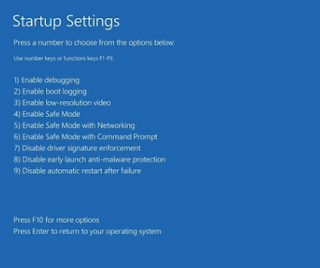
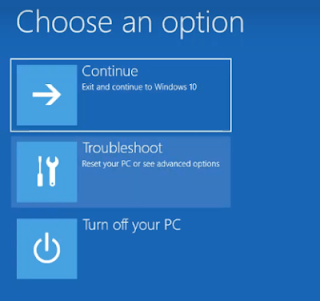
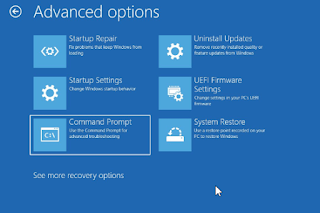

0 Response to "10 Cara Atasi Tidak Bisa Masuk Windows Error Automatic Repair windows 10"
Post a Comment
Jangan lupa komentar ya